windows 10如何快速睡眠进入睡眠(三种方法)
1、第一步:鼠标左键单击电脑桌面左下角的【win】图标,或者按键盘的【win】键打开开始菜单栏,如图所示。
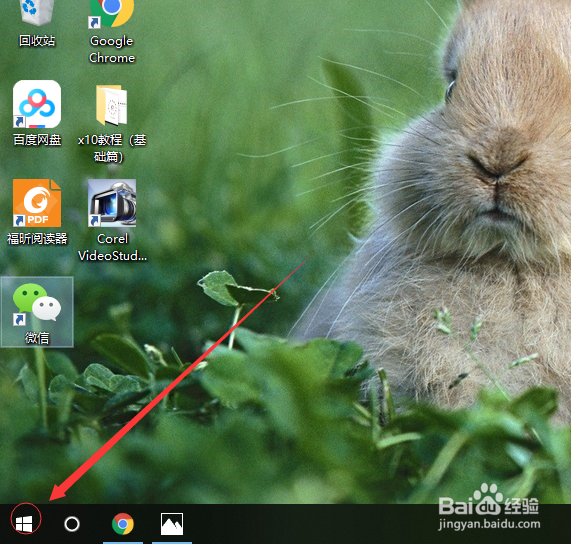
2、第二步:鼠标左键单击【电源选项】图标,如图所示。
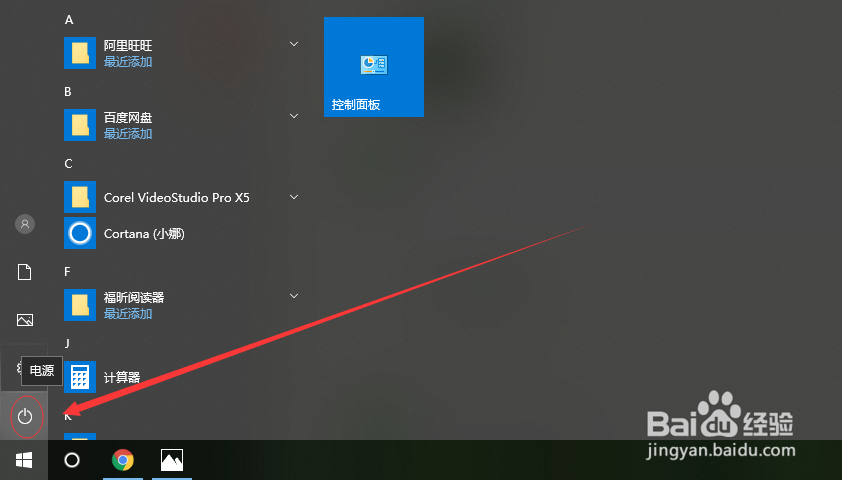
3、第三步:弹出电源的三个选项,单击【睡眠】选项即可,如图所示。

1、第一步:鼠标右键单击桌面左下角的【win】图标,打开系统设置选项栏,如图所示。
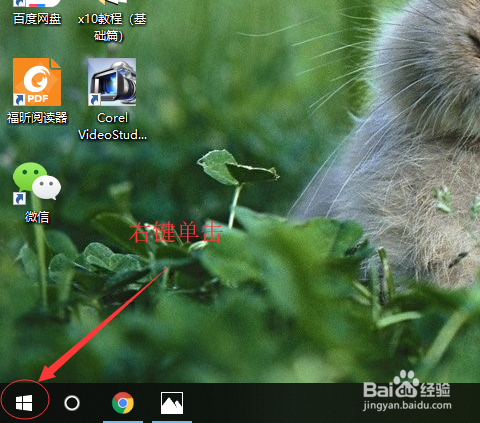
2、第二步:将鼠标光标放在【关机或注销】选项上,如图一所示。弹出选项单击选择【睡眠】选项即可,如图二所示。
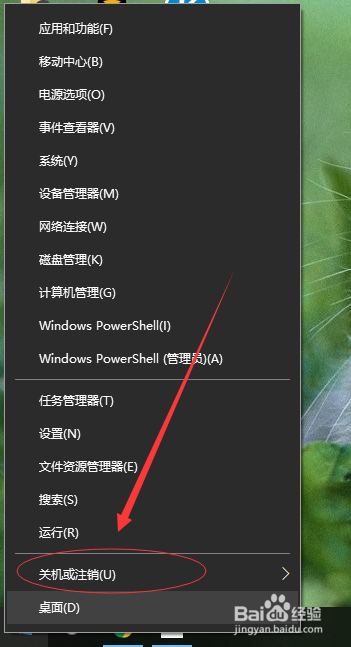
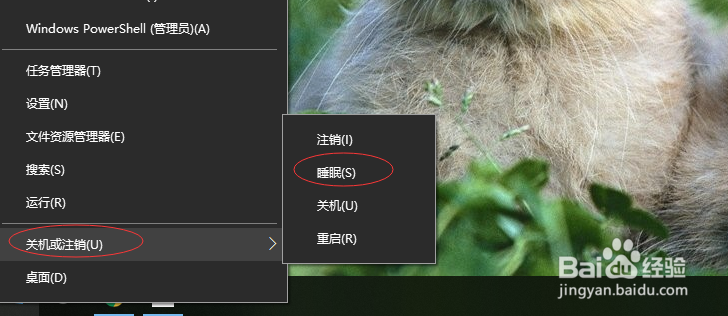
1、第一步:同时按键盘的【Ctrl】+【Alt】+【Del】三个键,然后单击右下角的电源图标,然后单击选中【睡眠】即可让电脑进入睡眠状态。
1、方法一:
1、鼠标左键单击电脑桌面左下角的【win】图标,或者按键盘的【win】键打开开始菜单栏
2、鼠标左键单击【电源选项】图标
3、单击【睡眠】选项即可
方法二:
1、鼠标右键单击桌面左下角的【win】图标
2、将鼠标光标放在【关机或注销】选项上,弹出选项单击选择【睡眠】选项即可
方法三:
1、同时按键盘的【Ctrl】+【Alt】+【Del】三个键,然后单击右下角的电源图标,然后单击选中【睡眠】即可让电脑进入睡眠状态
声明:本网站引用、摘录或转载内容仅供网站访问者交流或参考,不代表本站立场,如存在版权或非法内容,请联系站长删除,联系邮箱:site.kefu@qq.com。
阅读量:28
阅读量:66
阅读量:41
阅读量:53
阅读量:67